Word工具栏不见了的3种恢复办法图文解析图文详细教程
偶尔不小的操作,至使Word工具栏不见了,有什么办法恢复?一般来说,恢复的办法有三种,分别是:勾选“工具栏”功能、重建工具栏和运行命令恢复工具栏,下面分别介绍具体方法。
一、勾选“工具栏”功能恢复
1、在 Word 菜单栏或工具栏空白处单击右键,选择“自定义”打开窗口如图1所示:
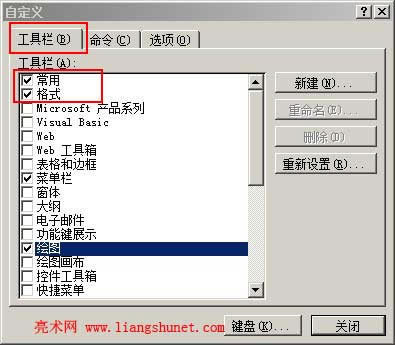
图1
也可以依次选择“工具”菜单 → 选项 → “工具栏”选项卡,打开“自定义工具栏”窗口。
2、单击“常用”勾选它,常用工具栏就会显示,其它选项可根据需要选择。
二、重建Word工具栏
1、定位到 Word工具栏所在目录,
Windows7 以上版本系统:C:UsersAdministratorApplication DataMicrosoftTemplates
XP 系统:C:Documents and SettingsAdministratorApplication DataMicrosoftTemplates
Administrator 为当前登录系统的用户名,假如当前用 MyPc 用户名登录,则 Word工具栏所在目录变为:
C:UsersMyPcApplication DataMicrosoftTemplates
2、把 Normal 文件删除,重新打开 Word,Word 发现 Normal 文件不见了,会重新创建一个,工具栏就恢复了。
三、运行命令恢复工具栏
选择“开始” → 运行(或按 Win + R 键),输入 winword /a 回车,Word工具栏也会恢复。
提示:
Word2010、Word2013 等版本也可以显示快速工具栏,只要在“功能区”(各选项卡[ 如“开始”]的下面)任意空白处单击右键,选择“在功能区上方显示快速访问工具栏”,就会显示快速访问工具栏,也可以选择“在功能区下方显示快速访问工具栏”。
以上就是3种Word工具栏不见了的恢复方法,每种方法操作都很简单,可根据习惯任意选用。
……